看到您的 ISO 文件無法播放是一場激烈的遭遇。 它竊取了您觀看體驗的瞬間,無論是笑聲、刺激還是戲劇性。 儘管當您沒有 DVD 等物理光盤時,這種類型的光盤映像是最佳選擇,但有時它們並未得到廣泛支持。
如果你想解決這樣的問題,最好的方法是撕裂 ISO到MKV. MKV 文件,也稱為 Matroska Video 文件,是一個開源多媒體容器。 換句話說,MKV 可能將您的視頻、音頻和字幕都包含在一個容器中。 為了讓一切變得簡單,請堅持到最後,因為我們為您提供了最好的工具和最直接的方法來告訴您如何做到這一點。
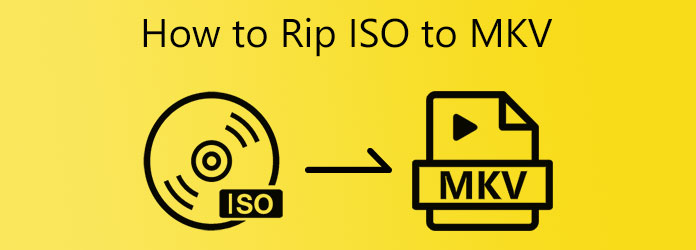
事不宜遲,讓我們進入有趣的部分。 如果您想將 ISO 製作為 MKV,您肯定需要能夠做到這一點的最佳軟件。 所以, Blu-ray Ripper 是為這樣的時間而創建的。 該程序具有強大的功能,例如它能夠從藍光中提取 4k UHD 和 1080p 高清電影。 不僅如此,它還支持您翻錄過程後最主流的視頻格式,如 MP3、MKV、AVI 和 MOV。
如果您需要先從藍光光盤中翻錄 ISO 文件,您可以使用該工具來完成。 之後,將 ISO 轉換為 MKV 文件,這裡是您可以遵循的詳細教程。
安裝藍光開膛手
首先,通過單擊合適的在您的設備上下載軟件 免費下載 下面的按鈕。 安裝程序後,您應該會看到它成功在屏幕上啟動。
在程序上上傳 ISO
如果您需要從藍光光盤中翻錄文件,請不要擔心。 這樣做就像上傳 ISO 文件本身一樣簡單。 展開 加載藍光 標籤。 如果您需要先插入藍光光盤,請點擊 加載藍光光盤. 如果您已準備好 ISO,請選擇 加載藍光 ISO 文件夾. 一切就緒後,點擊 全部翻錄 按鈕。
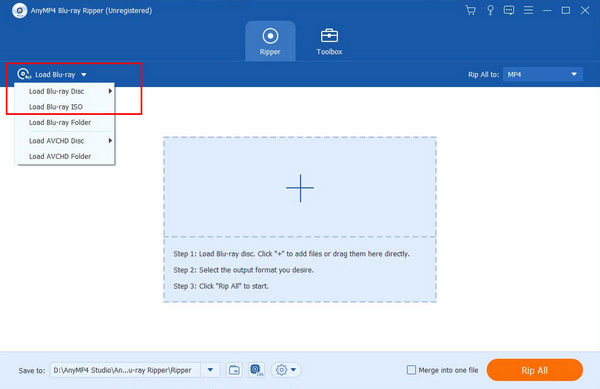
選擇輸出格式
當您的文件已經導入後,是時候將 MKV 設置為您的目標格式了。 為此,請下拉 全部撕去 標籤,然後轉到 視頻資料 類別。 然後,掃描列表並選擇 MKV. 此外,您可以在面板上選擇您喜歡的質量。

轉換ISO到MKV
對於結束部分,通過展開選擇您的位置 導出目錄。 然後打 全部翻錄 按鈕開始轉換。
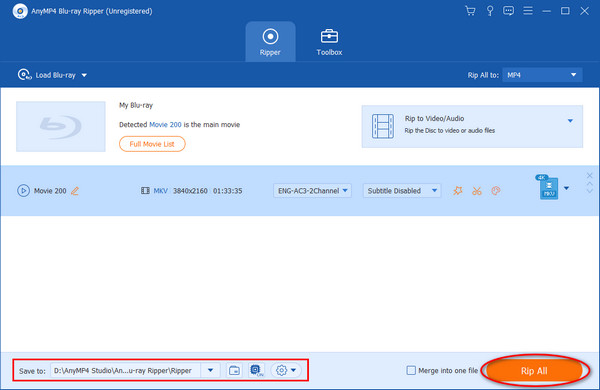
假設您有一個 ISO 文件 您的 DVD 並打算將其轉換為 MKV。因此,您需要一個特定的工具,例如 Video Converter Ultimate. 這個功能強大的程序可以翻錄 DVD 並提供 500 多種可用於轉換的媒體格式。 除此之外,您不必擔心會丟失文件質量,因為它還支持無損轉換,速度比任何其他程序快 30 倍。
以下是製作 ISO 到 MKV 文件的分步指南。
安裝Video Converter Ultimate
要試用該程序,您需要先將其安裝在您的設備上。 打 免費下載 按鈕,雙擊程序,按照安裝嚮導進行安裝。
在程序上上傳 ISO
打開程序後,開始在程序上導入您的 DVD ISO 開膛手 控制板。 打 更多 界面上的圖標,然後選擇計算機文件夾中的 ISO 文件。 另一方面,選擇 如果您需要先翻錄光盤,請加載 DVD 光盤。
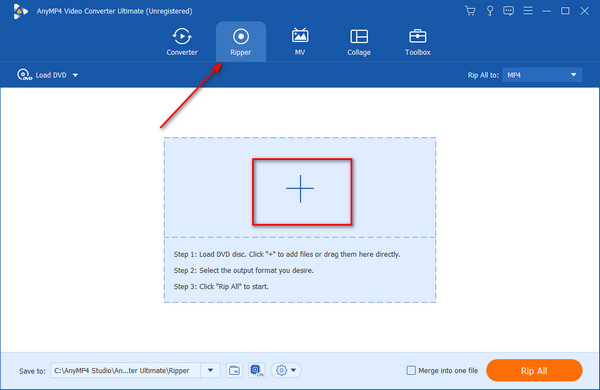
選擇 MKV 作為輸出格式
現在,您應該會在界面上看到加載的素材。 要選擇 MKV 作為輸出格式,請轉到 全部翻錄 標籤。 然後,選擇 視頻資料 在媒體類別中選擇 MKV 從名單。
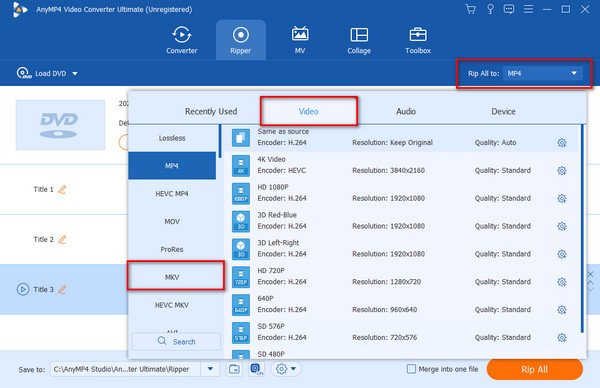
將 ISO 轉為 MKV
在您可以翻錄視頻文件並享受它之前,您可以通過探索魔法需求、剪刀和調色板圖標來添加一點增強功能。 其中每一個都包含一個特定的功能。 全部滿意後,選擇 全部翻錄 按鈕開始轉換。
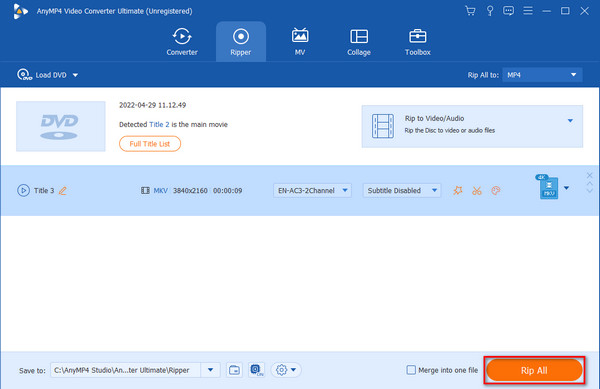
但是等等,還有更多。 如果您要將 ISO 文件免費轉換為 MKV,以下工具可以在藍光或 DVD 上為您提供幫助。
Bluraycopys 免費 Blu-ray Ripper 是用於將藍光 ISO 文件轉換為 MKV 的免費程序。 雖然它是免費的,但您可以升級它以享受多種文件轉換、翻錄 2D 和 3D 視頻以及編輯。 請參閱下面的指南將藍光 ISO 翻錄到 MKV。
首先,啟動程序並單擊 裝入光盤 在界面的頂部。 然後,選擇您的藍光 ISO 文件夾。
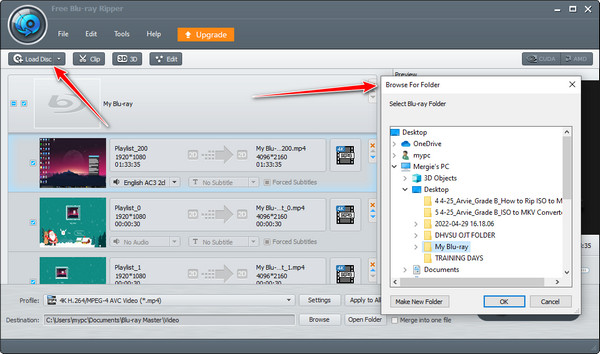
接下來,下拉與您的素材對齊的視頻格式圖標,然後選擇 一般視頻. 然後,從列表中選擇 MKV.
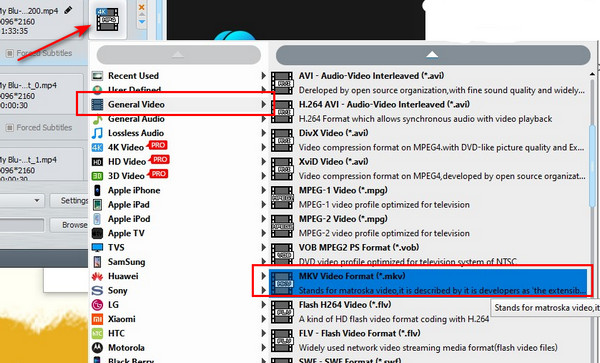
配置好設置後,點擊 轉 並等待您的輸出。
剛才提到的工具之間沒有顯著差異,除了 Bluraycopys 免費 DVD 開膛手 用於 DVD。 如果您想將 DVD ISO 翻錄到 MKV,這就是您需要做的。
打開程序後,點擊 裝入光盤 或者 添加文件 圖標。 然後,您的計算機文件夾將出現,並選擇您的目標 DVD 文件夾。
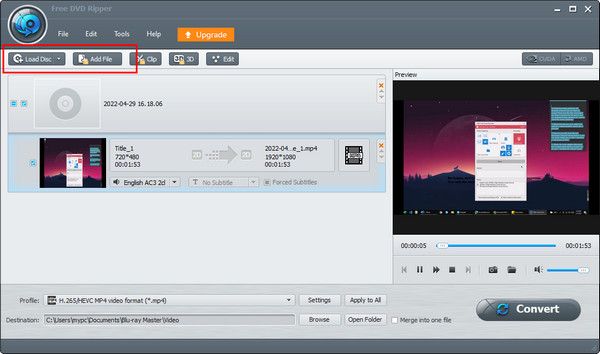
之後,選擇輸出格式。 下拉視頻格式圖標 > 一般視頻 然後選擇 MKV.
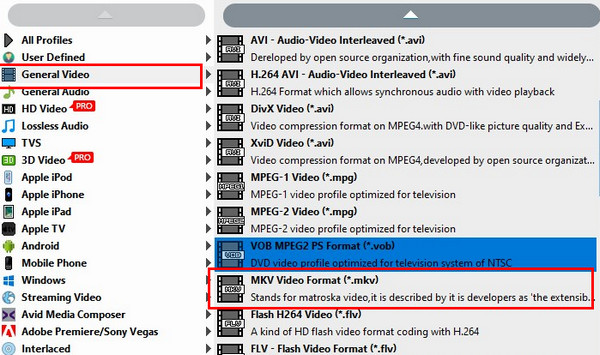
全部設置好後點擊 轉 按鈕,你就完成了。
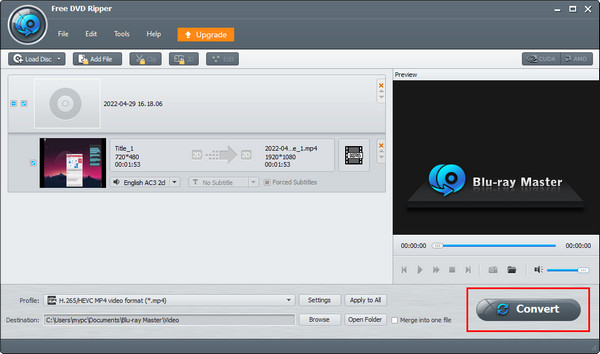
擴展閱讀
[OFFICIAL]如何在Mac / PC /在線免費4上將MP2024轉換為MKV
終極 MKV 視頻壓縮器,可在不損失質量的情況下調整視頻大小
我可以在我的媒體播放器上播放 MKV 嗎?
絕對,是的! 在設備的媒體播放器上播放 MKV 文件時,您幾乎不會遇到困難,因為它是一個開源文件容器。
使用 MKV 有什麼好處?
使用像 MKV 這樣的文件容器時,您可以從中受益的一大好處是它支持各種音頻和字幕格式。
VLC 可以將 MKV 轉換為 ISO 嗎?
雖然 VLC 可以將一種視頻文件格式轉換為另一種格式,但它不能用於轉換 ISO。
這些是你可以的方式 轉換ISO到MKV! 到這個時候,如果您的 ISO 文件需要補救措施才能成功播放,請擺脫您的後顧之憂。 但是,如果您想要進行轉換的終極工具,我們強烈推薦 AnyMP4 DVD Ripper。
更多閱讀
最好的MKV到DVD轉換器 - 如何免費將MKV文件刻錄到DVD
當您有一些 MKV 視頻文件時,免費將 MKV 轉換為 DVD 的最佳方法應該是什麼? 只需了解有關最佳程序和流程的更多信息。
100%在QuickTime Player中播放MKV視頻的可行方法
本分步指南告訴您如何在 QuickTime Player 中播放 MKV。 在這裡,您可以使用內置媒體播放器欣賞您喜愛的高清電影。
如果您希望將某些AVI視頻文件轉換為MKV格式,那麼您來對地方了,因為我們在一次發布中分享了完成作業的前五種簡便方法。
在 Windows 和 Mac 上將 ISO 文件轉換為 MP2 的 4 種方法
如果您想知道如何將 ISO 文件轉換為 MP4 並將其保存在您的計算機上,您可以閱讀這篇文章以了解在 Windows 和 Mac 上實現它的 2 種方法。